wps软件是大部分用户在编辑文件时,会使用的一款办公软件,受到了许多用户的称赞,当用户在使用wps软件时,可以体验到其中的强大且实用的功能,给用户带来了不少的便利,同时也
wps软件是大部分用户在编辑文件时,会使用的一款办公软件,受到了许多用户的称赞,当用户在使用wps软件时,可以体验到其中的强大且实用的功能,给用户带来了不少的便利,同时也提升了用户的办事效率,基本上大部分的用户都在wps软件中编辑过文档文件,在编辑的过程中用户可以看到显示出来的屏幕提示功能,用户想要将该功能取消,但是不知道怎么来操作,其实操作的过程很简单,用户只需要打开软件的选项窗口,接着在视图选项卡中取消勾选屏幕提示功能即可解决,详细的操作过程是怎样的呢,接下来就让小编来向大家介绍一下设置屏幕提示发的方法步骤吧,希望对大家能够有一定的帮助。
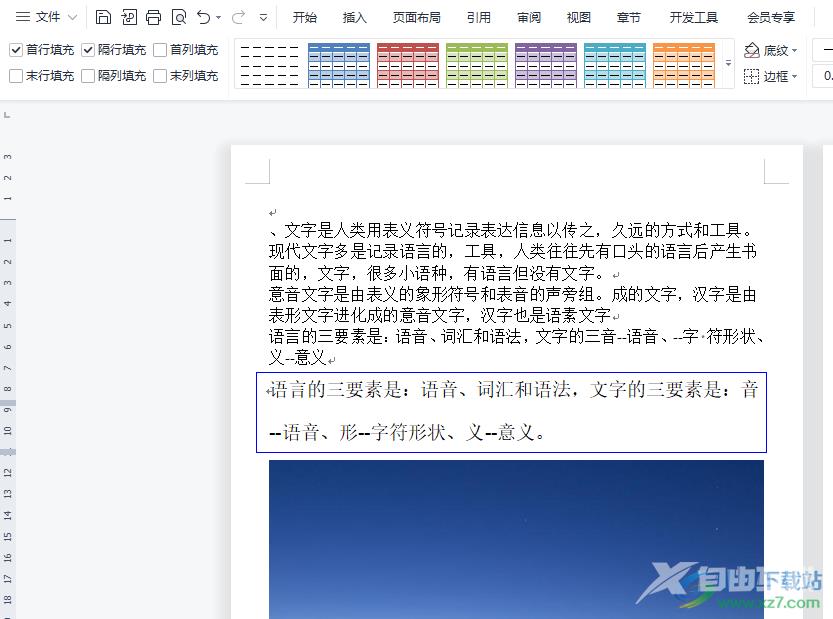
方法步骤
1.用户双击电脑桌面上的wps软件,接着进入到文档的编辑页面上

2.用户需要点击页面左上角的文件选项旁三横图标,在拓展出来的选项卡中用户选择其中的选项功能
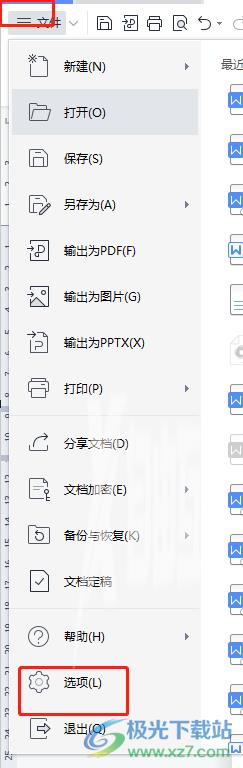
3.这时进入到选项窗口中,用户在默认的视图选项卡找到屏幕提示选项并取消勾选
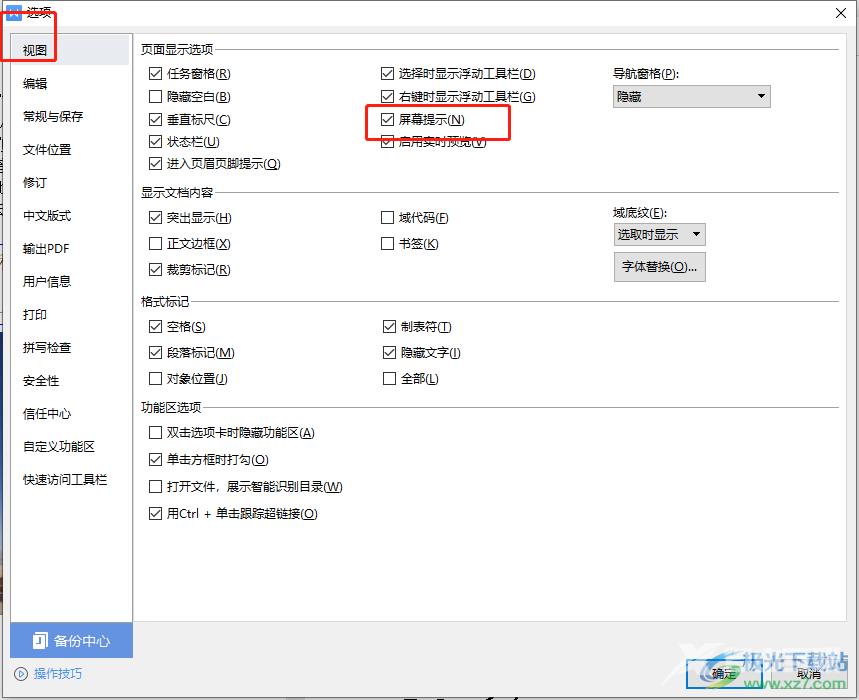
4.随后用户成功将屏幕提示功能取消勾选后,直接按下窗口右下角的确定按钮就可以了
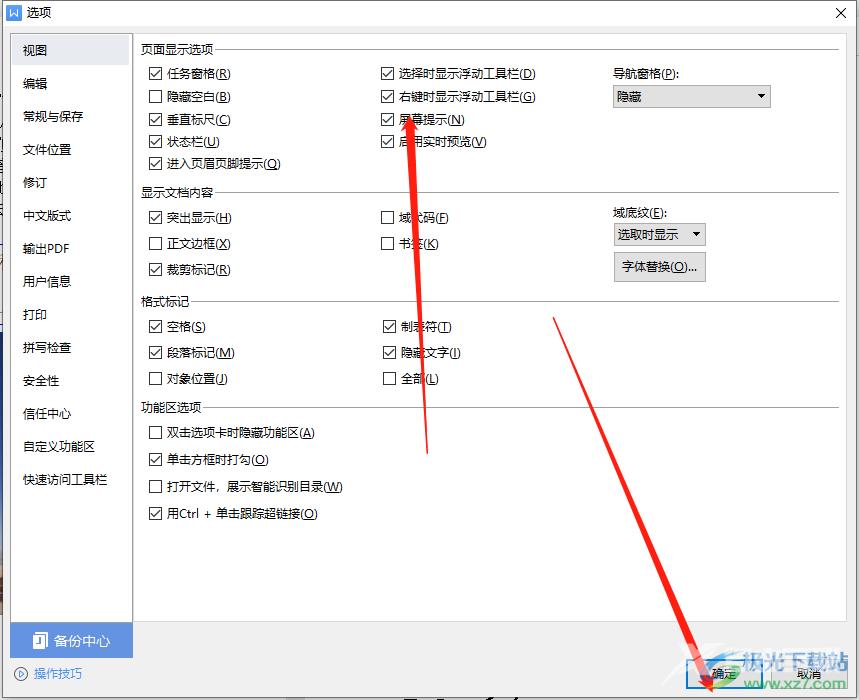
5.最后用户回到编辑页面上,根据自己的需求来设置文档的格式、排版布局等

一直以来wps软件深受用户的喜爱和欢迎,当用户在wps软件中编辑文档文件时,就可以根据自己的需求来找到相关的功能来解决问题,例如用户提出的上述问题,直接在软件中打开选项窗口,接着在显示出来的视图选项卡中用户取消勾选屏幕提示选项即可解决问题。
